En esta página, se proporciona información sobre cómo usar Cloud Logging para ver detalles sobre un modelo de Vertex AI. Con Logging, puedes ver lo siguiente:
- Los hiperparámetros del modelo final como pares clave-valor.
- Los hiperparámetros y los valores de objeto usados durante el entrenamiento y el ajuste de modelos, así como un valor objetivo.
De forma predeterminada, los registros se borran después de 30 días.
Se tratan los siguientes temas:
Antes de comenzar
Antes de ver los registros de hiperparámetros del modelo, debes entrenarlo.
Para realizar esta tarea, debes contar con los siguientes permisos:
logging.logServiceIndexes.listen el proyectologging.logServices.listen el proyecto
Visualiza los registros de entrenamiento
Puedes usar la consola de Google Cloud para acceder a los registros de hiperparámetros del modelo final y a los registros de hiperparámetros de las pruebas de ajuste.
En la consola de Google Cloud , ve a la página Modelos de Vertex AI.
En el menú desplegable Región, selecciona la región en la que se encuentra tu modelo.
Selecciona el modelo de la lista de modelos.
Selecciona el número de versión de tu modelo.
Abre la pestaña Detalles de la versión.
Para ver el registro de hiperparámetros del modelo final, ve a la fila Hiperparámetros del modelo y haz clic en Modelo.
Solo hay una entrada de registro. Expande la carga útil como se muestra a continuación. Para obtener más detalles, consulta Campos de registro.
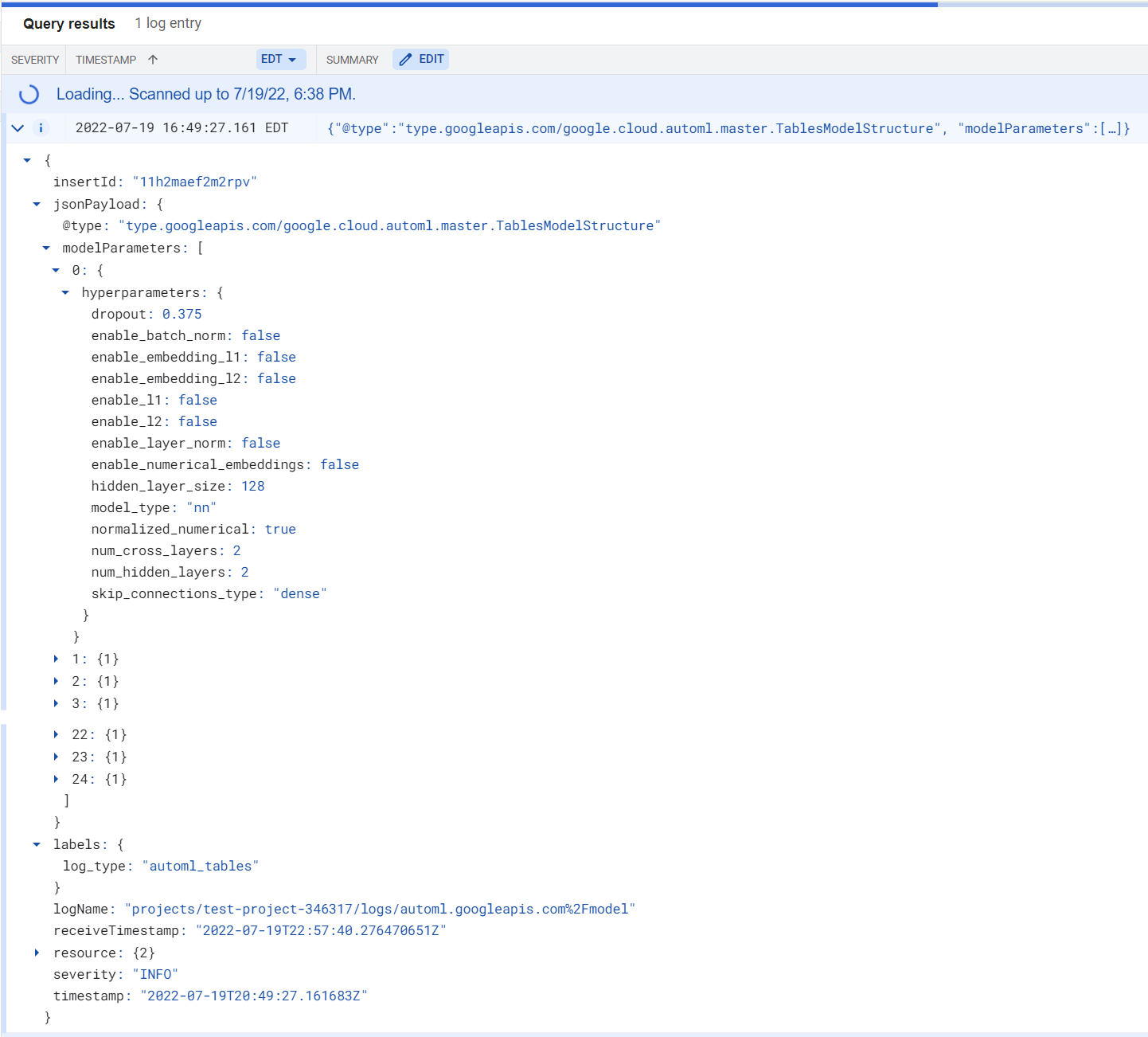
Para ver el registro de hiperparámetros de las pruebas de ajuste, ve a la fila Hiperparámetros del modelo y haz clic en Pruebas.
Hay una entrada para cada una de las pruebas de ajuste. Expande la carga útil como se muestra a continuación. Para obtener más detalles, consulta Campos de registro.
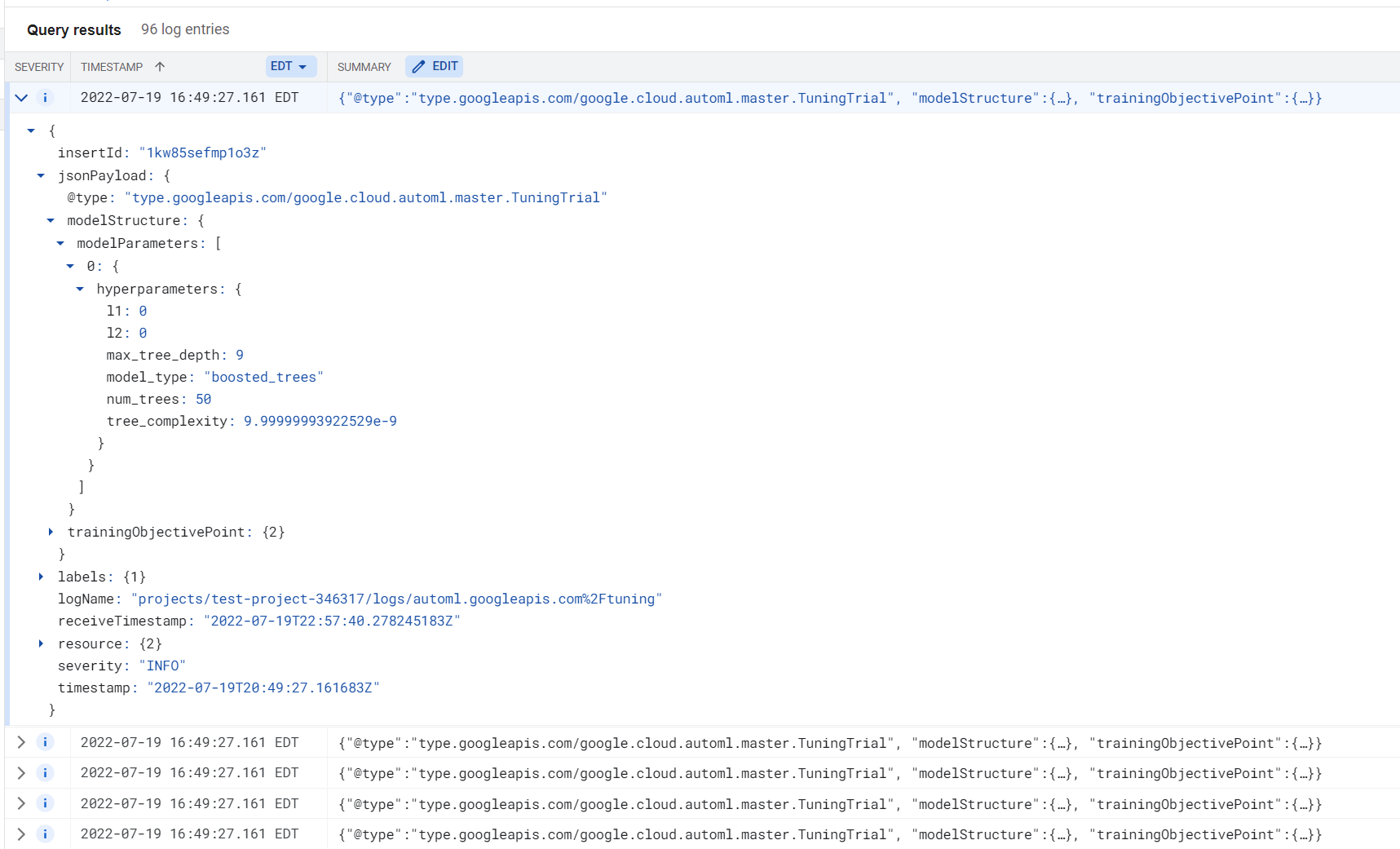
Campos de registro
Los registros de actividad se estructuran como se describe en la documentación sobre el tipo LogEntry.
Los registros del modelo de Vertex AI tienen, entre otros, los siguientes campos:
labels: El campolog_typeestá configurado comoautoml_tables.jsonPayload: Los detalles específicos de la entrada de registro, que se proporcionan en formato de objeto JSON. Para obtener más información, consulta Contenido de la carga útil del registro de hiperparámetros del modelo final o Contenido de la carga útil del registro de hiperparámetros de una prueba de ajuste.timestamp: La fecha y la hora en la que se creó el modelo o se ejecutó la prueba.
Contenido de la carga útil para el registro de hiperparámetros del modelo final
El campo jsonPayload para el registro de hiperparámetros del modelo final contiene un campo modelParameters. Este campo contiene una entrada para cada modelo que contribuye al modelo de ensamble final. Cada entrada tiene un campo hyperparameters, cuyo contenido depende del tipo de modelo. Para obtener más información, consulta Lista de hiperparámetros.
Contenido de la carga útil para el registro de hiperparámetros de una prueba de ajuste
El campo jsonPayload para el registro de hiperparámetros de una prueba de ajuste contiene los siguientes campos:
| Campo | Tipo | Descripción |
|---|---|---|
modelStructure |
JSON |
Una descripción de la estructura del modelo de Vertex AI.
Este campo contiene un campo |
trainingObjectivePoint |
JSON | El objetivo de optimización que se usa para el entrenamiento de modelos. Esta entrada incluye una marca de tiempo y un valor objetivo en el momento en el que se incluyó la entrada de registro. |
Lista de hiperparámetros
Los datos de hiperparámetros proporcionados en los registros difieren para cada tipo de modelo. En las siguientes secciones, se describen los hiperparámetros para cada tipo de modelo.
Modelos de árbol de decisión mejorados con gradientes
- Regularización de árbol L1
- Regularización del árbol L2
- Profundidad máxima del árbol
- Tipo de modelo:
GBDT - Cantidad de árboles
- Complejidad del árbol
Modelos de red neuronal prealimentada
- Tasa de abandono
- Habilitar batchNorm (
TrueoFalse) - Habilitar la incorporación de L1 (
TrueoFalse) - Habilitar la incorporación de L2 (
TrueoFalse) - Habilitar L1 (
TrueoFalse) - Habilitar L2 (
TrueoFalse) - Habilitar layerNorm (
TrueoFalse) - Habilitar la incorporación numérica (
TrueoFalse) - Tamaño de capa oculta
- Tipo de modelo:
nn - Normalizar la columna numérica (
TrueoFalse) - Cantidad de capas cruzadas
- Cantidad de capas ocultas
- Omitir tipo de conexión (
dense,disable,concatoslice_or_padding)
¿Qué sigue?
Una vez que estés listo para hacer predicciones con tu modelo de clasificación o regresión, tienes dos opciones:
- Haz predicciones en línea (en tiempo real) con tu modelo.
- Obtén predicciones por lotes directamente de tu modelo.
Además, puedes hacer lo siguiente:
- Evalúa tu modelo.
- Revisa la información general sobre Cloud Logging.
- Puedes exportar tus registros a BigQuery, Cloud Storage o Pub/Sub. Consulta Enruta registros a destinos compatibles en la documentación de Logging para obtener información sobre cómo exportar registros de actividad.

